Apigee Edge สำหรับ Private Cloud ประกอบด้วย apigee-monit ซึ่งเป็นเครื่องมือที่อิงตามยูทิลิตี Monit แบบโอเพนซอร์ส apigee-monit จะสำรวจบริการ Edge เป็นระยะ หากบริการไม่พร้อมใช้งาน apigee-monit จะพยายามรีสตาร์ท
หากต้องการใช้ apigee-monit คุณต้องติดตั้งด้วยตนเอง ซึ่งไม่ใช่ส่วนหนึ่งของการติดตั้ง
แบบมาตรฐาน
โดยค่าเริ่มต้น apigee-monit จะตรวจสอบสถานะของบริการ Edge ทุก 60 วินาที
คู่มือเริ่มต้นฉบับย่อ
ส่วนนี้จะแสดงวิธีเริ่มต้นใช้งาน apigee-monit อย่างรวดเร็ว
หากคุณใช้ Amazon Linux หรือ Oracle-Linux-7.X ให้ติดตั้ง monit ผ่าน Fedora ก่อน หรือข้ามขั้นตอนนี้
sudo yum install -y https://kojipkgs.fedoraproject.org/packages/monit/5.25.1/1.el6/x86_64/monit-5.25.1-1.el6.x86_64.rpm
หากต้องการติดตั้ง apigee-monit ให้ทำตามขั้นตอนต่อไปนี้
ติดตั้ง apigee-monit |
|
/opt/apigee/apigee-service/bin/apigee-service apigee-monit install การดำเนินการนี้จะติดตั้ง |
|
| หยุดการตรวจสอบคอมโพเนนต์ | |
/opt/apigee/apigee-service/bin/apigee-service apigee-monit unmonitor -c component_name /opt/apigee/apigee-service/bin/apigee-service apigee-monit unmonitor -c all |
|
| เริ่มตรวจสอบคอมโพเนนต์ | |
/opt/apigee/apigee-service/bin/apigee-service apigee-monit monitor -c component_name /opt/apigee/apigee-service/bin/apigee-service apigee-monit monitor -c all |
|
| ดูข้อมูลสถานะสรุป | |
/opt/apigee/apigee-service/bin/apigee-service apigee-monit report /opt/apigee/apigee-service/bin/apigee-service apigee-monit summary |
|
ดูไฟล์บันทึกของ apigee-monit |
|
cat /opt/apigee/var/log/apigee-monit/apigee-monit.log |
หัวข้อเหล่านี้และหัวข้ออื่นๆ จะอธิบายรายละเอียดในส่วนถัดไป
เกี่ยวกับ apigee-monit
apigee-monit ช่วยให้คอมโพเนนต์ทั้งหมดในโหนดทำงานอย่างต่อเนื่อง โดยการให้บริการที่หลากหลาย ได้แก่
- กำลังเริ่มต้นบริการที่ล้มเหลวใหม่
- แสดงข้อมูลสรุป
- สถานะการตรวจสอบการบันทึก
- การส่งการแจ้งเตือน
- การตรวจสอบบริการที่ไม่ใช่ Edge
Apigee ขอแนะนำให้คุณตรวจสอบ apigee-monit เพื่อให้แน่ใจว่าทำงานอยู่ ดูข้อมูลเพิ่มเติมได้ที่ตรวจสอบ apigee-monit
สถาปัตยกรรม Apigee-Monit
ในระหว่างการติดตั้งและกำหนดค่า Apigee Edge สำหรับ Private Cloud คุณเลือกติดตั้งอินสแตนซ์ apigee-monit แยกต่างหากในแต่ละโหนดในคลัสเตอร์ได้ อินสแตนซ์ apigee-monit ที่แยกต่างหากเหล่านี้จะทำงานเป็นอิสระจากกัน กล่าวคือ จะไม่สื่อสารสถานะของคอมโพเนนต์ไปยังโหนดอื่น และไม่สื่อสารความล้มเหลวของยูทิลิตีการตรวจสอบไปยังบริการส่วนกลาง
รูปภาพต่อไปนี้แสดงสถาปัตยกรรม apigee-monit ในคลัสเตอร์ 5 โหนด
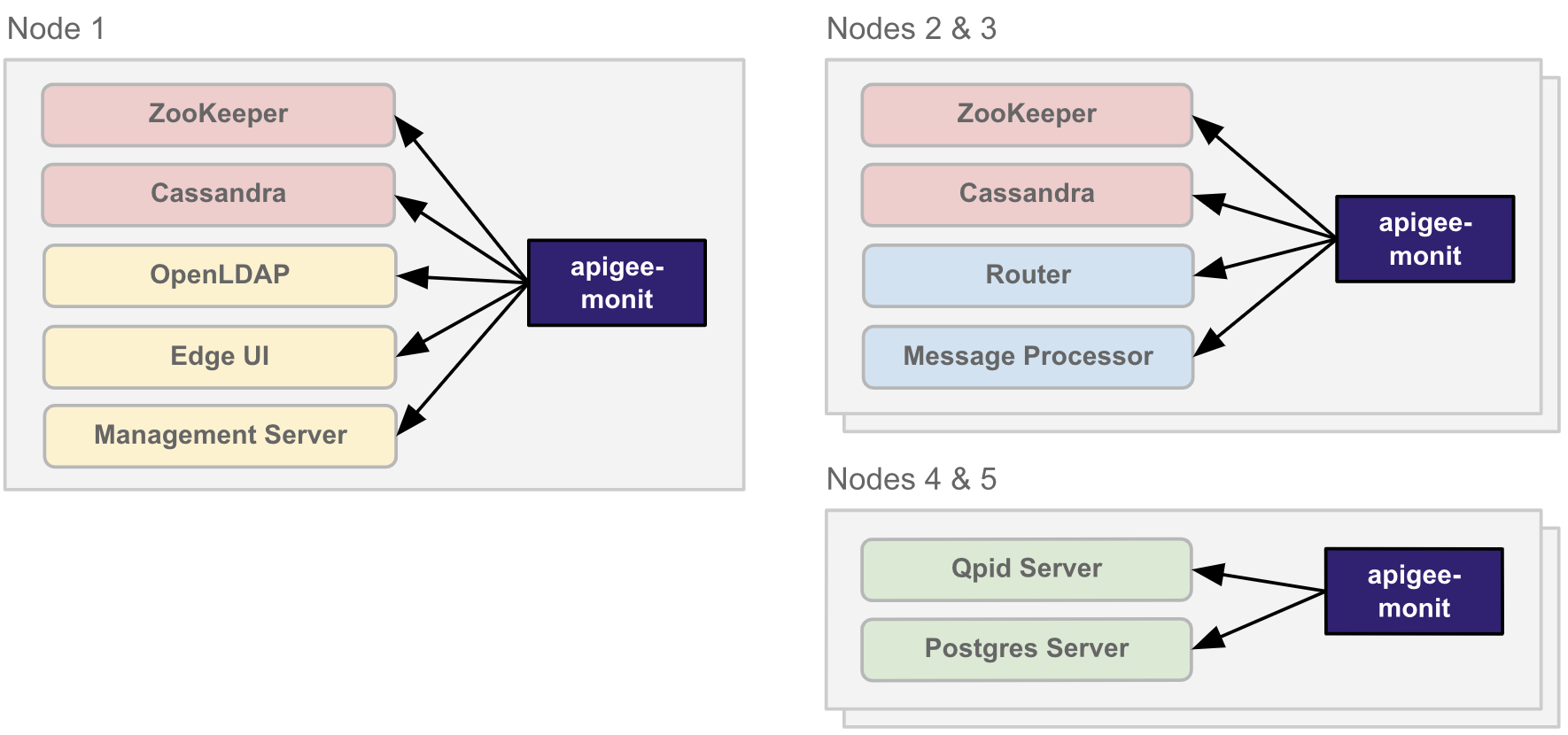
apigee-monit จะทำงานแยกกันในแต่ละโหนดในคลัสเตอร์การกำหนดค่าคอมโพเนนต์
apigee-monit ใช้การกำหนดค่าคอมโพเนนต์เพื่อกำหนดคอมโพเนนต์ที่จะตรวจสอบ แง่มุมของคอมโพเนนต์ที่ต้องตรวจสอบ และการดำเนินการที่ควรทำในกรณีที่เกิดข้อผิดพลาด
โดยค่าเริ่มต้น apigee-monit จะตรวจสอบคอมโพเนนต์ Edge ทั้งหมดในโหนดโดยใช้การกำหนดค่าคอมโพเนนต์ที่กำหนดไว้ล่วงหน้า หากต้องการดูการตั้งค่าเริ่มต้น ให้ดูไฟล์การกำหนดค่าคอมโพเนนต์ apigee-monit คุณเปลี่ยนการกำหนดค่าคอมโพเนนต์เริ่มต้นไม่ได้
apigee-monit จะตรวจสอบแง่มุมต่างๆ ของคอมโพเนนต์ โดยขึ้นอยู่กับคอมโพเนนต์ที่กำลังตรวจสอบ ตารางต่อไปนี้แสดงรายการสิ่งที่ apigee-monit ตรวจสอบสำหรับคอมโพเนนต์แต่ละรายการ และแสดงตำแหน่งของการกำหนดค่าคอมโพเนนต์ของแต่ละคอมโพเนนต์ โปรดทราบว่าคอมโพเนนต์บางอย่างกำหนดไว้ในไฟล์การกำหนดค่าเดียว ซึ่งคอมโพเนนต์อื่นๆ มีการกำหนดค่าของตนเอง
| ส่วนประกอบ | ตำแหน่งการกำหนดค่า | สิ่งที่ตรวจสอบ |
|---|---|---|
| เซิร์ฟเวอร์การจัดการ | /opt/apigee/edge-management-server/monit/default.conf |
การตรวจสอบของ apigee-monit ได้แก่
นอกจากนี้ สำหรับคอมโพเนนต์เหล่านี้
|
| เครื่องมือประมวลผลข้อความ | /opt/apigee/edge-message-processor/monit/default.conf |
|
| เซิร์ฟเวอร์ Postgres | /opt/apigee/edge-postgres-server/monit/default.conf |
|
| เซิร์ฟเวอร์ Qpid | /opt/apigee/edge-qpid-server/monit/default.conf |
|
| เราเตอร์ | /opt/apigee/edge-router/monit/default.conf |
|
| Cassandra Edge UI OpenLDAP Postgres Qpid Zookeeper |
/opt/apigee/data/apigee-monit/monit.conf |
การตรวจสอบของ apigee-monit ได้แก่
|
ตัวอย่างต่อไปนี้แสดงการกำหนดค่าคอมโพเนนต์เริ่มต้นสำหรับคอมโพเนนต์ edge-router
check host edge-router with address localhost
restart program = "/opt/apigee/apigee-service/bin/apigee-service edge-router monitrestart"
if failed host 10.1.1.0 port 8081 and protocol http
and request "/v1/servers/self/uuid"
with timeout 15 seconds
for 2 times within 3 cycles
then restart
if failed port 15999 and protocol http
and request "/v1/servers/self"
and status < 600
with timeout 15 seconds
for 2 times within 3 cycles
then restart
ตัวอย่างต่อไปนี้แสดงการกำหนดค่าเริ่มต้นสำหรับคอมโพเนนต์ UI แบบคลาสสิก (edge-ui)
check process edge-ui with pidfile /opt/apigee/var/run/edge-ui/edge-ui.pid start program = "/opt/apigee/apigee-service/bin/apigee-service edge-ui start" with timeout 55 seconds stop program = "/opt/apigee/apigee-service/bin/apigee-service edge-ui stop"
โดยจะมีผลกับ UI แบบคลาสสิก ไม่ใช่ UI ใหม่ของ Edge ที่มีชื่อคอมโพเนนต์คือ edge-management-ui
คุณไม่สามารถเปลี่ยนการกำหนดค่าคอมโพเนนต์เริ่มต้นของ Apigee Edge สำหรับคอมโพเนนต์ Private Cloud ได้ อย่างไรก็ตาม คุณจะเพิ่มการกำหนดค่าคอมโพเนนต์ของคุณเองสำหรับบริการภายนอก เช่น ปลายทางเป้าหมายหรือบริการ httpd ได้ ดูข้อมูลเพิ่มเติมได้ที่การกำหนดค่าคอมโพเนนต์ที่ไม่ใช่ Apigee
โดยค่าเริ่มต้น apigee-monit จะตรวจสอบคอมโพเนนต์ทั้งหมดในโหนดที่โหนดนั้นทำงานอยู่ คุณเปิดหรือปิดฟีเจอร์นี้กับคอมโพเนนต์ทั้งหมดหรือเฉพาะบางคอมโพเนนต์ได้ ดูข้อมูลเพิ่มเติมได้ที่
ติดตั้ง apigee-monit
apigee-monit ไม่ได้ติดตั้งโดยค่าเริ่มต้น คุณจะติดตั้งด้วยตนเองได้หลังจากที่อัปเกรดหรือติดตั้ง Apigee Edge เวอร์ชัน 4.19.01 ขึ้นไปสำหรับ Private Cloud
ส่วนนี้จะอธิบายวิธีการติดตั้ง apigee-monit
สำหรับข้อมูลเกี่ยวกับuninstalling apigee-monit โปรดดูที่ถอนการติดตั้ง apigee-monit
ติดตั้ง apigee-monit
ส่วนนี้จะอธิบายวิธีการติดตั้ง apigee-monit
วิธีติดตั้ง apigee-monit
- ติดตั้ง
apigee-monitด้วยคำสั่งต่อไปนี้/opt/apigee/apigee-service/bin/apigee-service apigee-monit install
- กำหนดค่า
apigee-monitด้วยคำสั่งต่อไปนี้/opt/apigee/apigee-service/bin/apigee-service apigee-monit configure
- เริ่มต้น
apigee-monitด้วยคำสั่งต่อไปนี้/opt/apigee/apigee-service/bin/apigee-service apigee-monit start
- ทำขั้นตอนนี้ซ้ำในแต่ละโหนดในคลัสเตอร์
หยุดและเริ่มตรวจสอบคอมโพเนนต์
เมื่อบริการหยุดทำงานไม่ว่าด้วยเหตุผลใดก็ตาม apigee-monit จะพยายามรีสตาร์ทบริการ
การดำเนินการนี้อาจทำให้เกิดปัญหาในกรณีที่คุณต้องการหยุดคอมโพเนนต์โดยตั้งใจ เช่น คุณอาจต้องการหยุดคอมโพเนนต์เมื่อต้องการสำรองข้อมูลหรืออัปเกรด
หาก apigee-monit รีสตาร์ทบริการในระหว่างการสำรองข้อมูลหรือการอัปเกรด ขั้นตอนการบำรุงรักษาอาจหยุดชะงัก ซึ่งอาจทำให้ไม่สำเร็จ
ส่วนต่อไปนี้จะแสดงตัวเลือกสำหรับหยุดการตรวจสอบคอมโพเนนต์
หยุดคอมโพเนนต์และยกเลิกการตรวจสอบ
หากต้องการหยุดการทำงานของคอมโพเนนต์และยกเลิกการตรวจสอบ ให้เรียกใช้คำสั่งต่อไปนี้
/opt/apigee/apigee-service/bin/apigee-service apigee-monit stop-component -c component_namecomponent_name อาจเป็นค่าใดค่าหนึ่งต่อไปนี้
apigee-cassandra(คาสซานดรา)apigee-openldap(OpenLDAP)apigee-postgresql(ฐานข้อมูล PostgreSQL)apigee-qpidd(Qpidd)apigee-sso(SSO ของ Edge)apigee-zookeeper(ZooKeeper)edge-management-server(เซิร์ฟเวอร์การจัดการ)edge-management-ui(UI ใหม่ของ Edge)edge-message-processor(ตัวประมวลผลข้อความ)edge-postgres-server(เซิร์ฟเวอร์ Postgres)edge-qpid-server(เซิร์ฟเวอร์ Qpid)edge-router(เราเตอร์ Edge)edge-ui(UI แบบคลาสสิก)
โปรดทราบว่าตัวเลือก "ทั้งหมด" ไม่ใช่ตัวเลือกที่ถูกต้องสำหรับ stop-component คุณหยุดและยกเลิกการตรวจสอบได้เพียงครั้งละ 1 คอมโพเนนต์ด้วย stop-component
หากต้องการเริ่มต้นคอมโพเนนต์ใหม่และดำเนินการตรวจสอบต่อ ให้เรียกใช้คำสั่งต่อไปนี้
/opt/apigee/apigee-service/bin/apigee-service apigee-monit start-component -c component_name
โปรดทราบว่าตัวเลือก "ทั้งหมด" ไม่ใช่ตัวเลือกที่ถูกต้องสำหรับ start-component
ดูวิธีหยุดและยกเลิกการตรวจสอบคอมโพเนนต์ทั้งหมดที่หัวข้อหยุดคอมโพเนนต์ทั้งหมดและยกเลิกการตรวจสอบ
ยกเลิกตรวจสอบคอมโพเนนต์ (แต่ไม่หยุด)
หากต้องการยกเลิกการตรวจสอบคอมโพเนนต์ (แต่ไม่หยุด) ให้ใช้คำสั่งต่อไปนี้
/opt/apigee/apigee-service/bin/apigee-service apigee-monit unmonitor -c component_namecomponent_name อาจเป็นค่าใดค่าหนึ่งต่อไปนี้
apigee-cassandra(คาสซานดรา)apigee-openldap(OpenLDAP)apigee-postgresql(ฐานข้อมูล PostgreSQL)apigee-qpidd(Qpidd)apigee-sso(SSO ของ Edge)apigee-zookeeper(ZooKeeper)edge-management-server(เซิร์ฟเวอร์การจัดการ)edge-management-ui(UI ใหม่ของ Edge)edge-message-processor(ตัวประมวลผลข้อความ)edge-postgres-server(เซิร์ฟเวอร์ Postgres)edge-qpid-server(เซิร์ฟเวอร์ Qpid)edge-router(เราเตอร์ Edge)edge-ui(UI แบบคลาสสิก)
หากต้องการตรวจสอบคอมโพเนนต์ต่อ ให้เรียกใช้คำสั่งต่อไปนี้
/opt/apigee/apigee-service/bin/apigee-service apigee-monit monitor -c component_name
ยกเลิกการตรวจสอบคอมโพเนนต์ทั้งหมด (แต่ไม่หยุด)
หากต้องการยกเลิกการตรวจสอบคอมโพเนนต์ทั้งหมด (แต่ไม่หยุด) ให้ใช้คำสั่งต่อไปนี้
/opt/apigee/apigee-service/bin/apigee-service apigee-monit unmonitor -c all
หากต้องการตรวจสอบคอมโพเนนต์ทั้งหมดต่อ ให้ใช้คำสั่งต่อไปนี้
/opt/apigee/apigee-service/bin/apigee-service apigee-monit monitor -c all
หยุดคอมโพเนนต์ทั้งหมดและยกเลิกการตรวจสอบ
หากต้องการหยุดและยกเลิกการตรวจสอบคอมโพเนนต์ทั้งหมด ให้เรียกใช้คำสั่งต่อไปนี้
/opt/apigee/apigee-service/bin/apigee-service apigee-monit unmonitor -c all
/opt/apigee/apigee-service/bin/apigee-all stop
หากต้องการเริ่มต้นคอมโพเนนต์ทั้งหมดอีกครั้งและดำเนินการตรวจสอบต่อ ให้เรียกใช้คำสั่งต่อไปนี้
/opt/apigee/apigee-service/bin/apigee-all start
/opt/apigee/apigee-service/bin/apigee-service apigee-monit monitor -c all
หากต้องการหยุดตรวจสอบคอมโพเนนต์ทั้งหมด คุณสามารถปิดใช้ apigee-monit ได้ตามที่อธิบายไว้ใน
หยุด เริ่มต้น และปิดใช้ apigee-monit
หยุด เริ่มต้น และปิดใช้ Apigee-monit
เช่นเดียวกับบริการอื่นๆ คุณสามารถหยุดและเริ่มต้น apigee-monit โดยใช้คำสั่ง apigee-service นอกจากนี้ apigee-monit ยังรองรับคำสั่ง unmonitor ซึ่งช่วยให้คุณหยุดการตรวจสอบคอมโพเนนต์ได้ชั่วคราว
หยุด Apigee-monit
หากต้องการหยุด apigee-monit ให้ใช้คำสั่งต่อไปนี้
/opt/apigee/apigee-service/bin/apigee-service apigee-monit stop
เริ่มต้น Apigee-monit
หากต้องการเริ่มต้น apigee-monit ให้ใช้คำสั่งต่อไปนี้
/opt/apigee/apigee-service/bin/apigee-service apigee-monit start
ปิดใช้ Apigee-monit
คุณสามารถระงับการตรวจสอบคอมโพเนนต์ทั้งหมดในโหนดได้โดยใช้คำสั่งต่อไปนี้
/opt/apigee/apigee-service/bin/apigee-service apigee-monit unmonitor -c all
นอกจากนี้ คุณยังปิดใช้ apigee-monit อย่างถาวรได้โดยการถอนการติดตั้งจากโหนดตามที่อธิบายไว้ในถอนการติดตั้ง apigee-monit
ถอนการติดตั้ง apigee-monit
วิธีถอนการติดตั้ง apigee-monit:
- หากคุณตั้งค่างาน
cronเพื่อตรวจสอบapigee-monitให้นำงานcronออกก่อนถอนการติดตั้งapigee-monit:sudo rm /etc/cron.d/apigee-monit.cron
- หยุด
apigee-monitด้วยคำสั่งต่อไปนี้/opt/apigee/apigee-service/bin/apigee-service apigee-monit stop
- ถอนการติดตั้ง
apigee-monitด้วยคำสั่งต่อไปนี้/opt/apigee/apigee-service/bin/apigee-service apigee-monit uninstall
- ทำขั้นตอนนี้ซ้ำในแต่ละโหนดในคลัสเตอร์
ตรวจสอบคอมโพเนนต์ที่ติดตั้งใหม่
หากคุณติดตั้งคอมโพเนนต์ใหม่ในโหนดที่เรียกใช้ apigee-monit คุณจะเริ่มตรวจสอบคอมโพเนนต์ได้โดยเรียกใช้คำสั่ง restart ของ apigee-monit การดำเนินการนี้จะสร้างไฟล์ monit.conf ใหม่ที่
จะรวมคอมโพเนนต์ใหม่ในการกำหนดค่าคอมโพเนนต์
ตัวอย่างต่อไปนี้จะรีสตาร์ท apigee-monit:
/opt/apigee/apigee-service/bin/apigee-service apigee-monit restart
ปรับแต่ง Apigee-monit
คุณปรับแต่งการตั้งค่า apigee-monit ได้หลากหลาย เช่น
- การตั้งค่าการควบคุมเริ่มต้นของ
apigee-monit - การตั้งค่าการกำหนดค่าส่วนกลาง
- การกำหนดค่าคอมโพเนนต์ที่ไม่ใช่ Apigee
การตั้งค่าการควบคุม Apigee-monit เริ่มต้น
คุณปรับแต่งการตั้งค่าการควบคุมเริ่มต้นของ apigee-monit ได้ เช่น ความถี่ในการตรวจสอบสถานะและตำแหน่งของไฟล์ apigee-monit ซึ่งทำได้โดยการแก้ไขไฟล์พร็อพเพอร์ตี้โดยใช้เทคนิคโค้ดที่มี config ไฟล์พร็อพเพอร์ตี้จะยังคงอยู่แม้ว่าคุณจะอัปเกรด Apigee Edge สำหรับ Private Cloud แล้วก็ตาม
ตารางต่อไปนี้อธิบายการตั้งค่าการควบคุมเริ่มต้นของ apigee-monit ที่คุณปรับแต่งได้
| พร็อพเพอร์ตี้ | คำอธิบาย |
|---|---|
conf_monit_httpd_port |
พอร์ตของ Daemon httpd apigee-monit ใช้ httpd สำหรับแอปแดชบอร์ดและเปิดใช้รายงาน/ข้อมูลสรุป ค่าเริ่มต้นคือ 2812
|
conf_monit_httpd_allow |
ข้อจำกัดของคำขอไปยัง Daemon httpd apigee-monit ใช้ httpd เพื่อเรียกใช้แอปแดชบอร์ดและเปิดใช้รายงาน/ข้อมูลสรุป ค่านี้ต้องชี้ไปที่ localhost (โฮสต์ที่ httpd ทำงานอยู่
หากต้องการกำหนดให้คำขอมีชื่อผู้ใช้และรหัสผ่าน ให้ใช้ไวยากรณ์ต่อไปนี้ conf_monit_httpd_allow=allow username:"password"\nallow 127.0.0.1 เมื่อเพิ่มชื่อผู้ใช้และรหัสผ่าน ให้ใส่ "\n" ไว้ระหว่างข้อจำกัดแต่ละข้อ อย่าแทรกบรรทัดใหม่หรือการขึ้นย่อหน้าใหม่ตามจริงในค่า |
conf_monit_monit_datadir |
ไดเรกทอรีที่จัดเก็บรายละเอียดกิจกรรม |
conf_monit_monit_delay_time |
ระยะเวลาที่ apigee-monit รอหลังจากโหลดลงในหน่วยความจำครั้งแรกก่อนที่จะทำงาน การดำเนินการนี้จะส่งผลต่อ apigee-monit ในการตรวจสอบกระบวนการครั้งแรกเท่านั้น |
conf_monit_monit_logdir |
ตำแหน่งของไฟล์บันทึก apigee-monit |
conf_monit_monit_retry_time |
ความถี่ที่ apigee-monit พยายามตรวจสอบแต่ละกระบวนการ ค่าเริ่มต้นคือ 60 วินาที |
conf_monit_monit_rundir |
ตำแหน่งของไฟล์ PID และไฟล์สถานะซึ่ง apigee-monit ใช้สำหรับกระบวนการตรวจสอบ |
เมื่อต้องการปรับแต่งการตั้งค่าการควบคุมเริ่มต้นของ apigee-monit ให้ทำดังนี้
- แก้ไขไฟล์ต่อไปนี้
/opt/apigee/customer/application/monit.properties
หากไม่มีไฟล์อยู่ ให้สร้างและตั้งเจ้าของเป็นผู้ใช้ "apigee"
chown apigee:apigee /opt/apigee/customer/application/monit.properties
โปรดทราบว่าหากมีไฟล์อยู่แล้ว อาจมีพร็อพเพอร์ตี้การกำหนดค่าอื่นๆ กำหนดไว้นอกเหนือจากที่ระบุไว้ในตารางด้านบน คุณไม่ควรแก้ไขพร็อพเพอร์ตี้อื่นนอกเหนือจากที่ระบุไว้ข้างต้น
ตั้งค่าหรือแทนที่ค่าพร็อพเพอร์ตี้ด้วยค่าใหม่
เช่น หากต้องการเปลี่ยนตำแหน่งของไฟล์บันทึกเป็น
/tmpให้เพิ่มหรือแก้ไขพร็อพเพอร์ตี้ต่อไปนี้conf_monit_monit_logdir=/tmp/apigee-monit.log
- บันทึกการเปลี่ยนแปลงลงในไฟล์
monit.properties - กำหนดค่า
apigee-monitอีกครั้งด้วยคำสั่งต่อไปนี้/opt/apigee/apigee-service/bin/apigee-service apigee-monit configure
- โหลด
apigee-monitซ้ำด้วยคำสั่งต่อไปนี้/opt/apigee/apigee-service/bin/apigee-service apigee-monit reload
หากรีสตาร์ท
apigee-monitไม่ได้ ให้ตรวจสอบไฟล์บันทึกเพื่อหาข้อผิดพลาดตามที่อธิบายไว้ในเข้าถึงไฟล์บันทึกของapigee-monit - ทำขั้นตอนนี้ซ้ำสำหรับแต่ละโหนดในคลัสเตอร์
การตั้งค่าการกำหนดค่าส่วนกลาง
คุณกำหนดการตั้งค่าส่วนกลางสำหรับ apigee-monit ได้ เช่น เพิ่มการแจ้งเตือนทางอีเมล ซึ่งทำได้โดยการสร้างไฟล์การกำหนดค่าในไดเรกทอรี /opt/apigee/data/apigee-monit แล้วรีสตาร์ท apigee-monit
วิธีกำหนดการตั้งค่าส่วนกลางสำหรับ apigee-monit
- สร้างไฟล์การกำหนดค่าคอมโพเนนต์ใหม่ในตำแหน่งต่อไปนี้
/opt/apigee/data/apigee-monit/filename.conf
โดย filename อาจเป็นชื่อไฟล์ที่ถูกต้องใดๆ ก็ได้ ยกเว้น "monit"
- เปลี่ยนเจ้าของไฟล์การกำหนดค่าใหม่เป็นผู้ใช้ "apigee" ตามตัวอย่างต่อไปนี้
chown apigee:apigee /opt/apigee/data/apigee-monit/my-mail-config.conf
- เพิ่มการตั้งค่าการกำหนดค่าส่วนกลางในไฟล์ใหม่ ตัวอย่างต่อไปนี้กำหนดค่าเซิร์ฟเวอร์อีเมลและตั้งค่าผู้รับการแจ้งเตือน
SET MAILSERVER smtp.gmail.com PORT 465 USERNAME "example-admin@gmail.com" PASSWORD "PASSWORD" USING SSL, WITH TIMEOUT 15 SECONDS SET MAIL-FORMAT { from: edge-alerts@example.com subject: Monit Alert -- Service: $SERVICE $EVENT on $HOST } SET ALERT fred@example.com SET ALERT nancy@example.comดูรายการตัวเลือกการกำหนดค่าส่วนกลางทั้งหมดได้ที่เอกสารประกอบ monit
- บันทึกการเปลี่ยนแปลงลงในไฟล์การกำหนดค่าคอมโพเนนต์
- โหลด
apigee-monitซ้ำด้วยคำสั่งต่อไปนี้/opt/apigee/apigee-service/bin/apigee-service apigee-monit reload
หาก
apigee-monitไม่รีสตาร์ท ให้ตรวจสอบไฟล์บันทึกเพื่อหาข้อผิดพลาดตามที่อธิบายไว้ในเข้าถึงไฟล์บันทึกของapigee-monit - ทำขั้นตอนนี้ซ้ำสำหรับแต่ละโหนดในคลัสเตอร์
การกำหนดค่าคอมโพเนนต์ที่ไม่ใช่ Apigee
คุณสามารถเพิ่มการกำหนดค่าของตนเองลงใน apigee-monit เพื่อให้ตรวจสอบบริการที่ไม่ได้เป็นส่วนหนึ่งของ Apigee Edge สำหรับ Private Cloud ได้ เช่น คุณอาจใช้ apigee-monit เพื่อตรวจสอบว่า API ทำงานอยู่หรือไม่ โดยส่งคำขอไปยังปลายทางเป้าหมาย
วิธีเพิ่มการกำหนดค่าคอมโพเนนต์ที่ไม่ใช่ Apigee
- สร้างไฟล์การกำหนดค่าคอมโพเนนต์ใหม่ในตำแหน่งต่อไปนี้
/opt/apigee/data/apigee-monit/filename.conf
โดย filename อาจเป็นชื่อไฟล์ที่ถูกต้องใดๆ ก็ได้ ยกเว้น "monit"
คุณสร้างไฟล์การกำหนดค่าคอมโพเนนต์ได้มากตามต้องการ เช่น คุณอาจสร้างไฟล์การกำหนดค่าแยกต่างหากสำหรับคอมโพเนนต์แต่ละรายการที่ไม่ใช่ Apigee ที่คุณต้องการตรวจสอบในโหนดนั้น
- เปลี่ยนเจ้าของไฟล์การกำหนดค่าใหม่เป็นผู้ใช้ "apigee" ตามตัวอย่างต่อไปนี้
chown apigee:apigee /opt/apigee/data/apigee-monit/my-config.conf
- เพิ่มการกำหนดค่าที่กำหนดเองลงในไฟล์ใหม่ ตัวอย่างต่อไปนี้จะตรวจสอบปลายทางเป้าหมายในเซิร์ฟเวอร์ภายใน
CHECK HOST localhost_validate_test WITH ADDRESS localhost IF FAILED PORT 15999 PROTOCOL http REQUEST "/validate__test" CONTENT = "Server Ready" FOR 2 times WITHIN 3 cycles THEN alertดูรายการการตั้งค่าการกำหนดค่าที่เป็นไปได้ทั้งหมดได้ที่เอกสารประกอบ monit
- บันทึกการเปลี่ยนแปลงลงในไฟล์การกำหนดค่า
- โหลด
apigee-monitซ้ำด้วยคำสั่งต่อไปนี้/opt/apigee/apigee-service/bin/apigee-service apigee-monit reload
หาก
apigee-monitไม่รีสตาร์ท ให้ตรวจสอบไฟล์บันทึกเพื่อหาข้อผิดพลาดตามที่อธิบายไว้ในเข้าถึงไฟล์บันทึกของapigee-monit - ทำขั้นตอนนี้ซ้ำสำหรับแต่ละโหนดในคลัสเตอร์
โปรดทราบว่าการดำเนินการนี้สำหรับคอมโพเนนต์ที่ไม่ใช่ Edge เท่านั้น คุณไม่สามารถปรับแต่งการกำหนดค่าคอมโพเนนต์ สำหรับคอมโพเนนต์ Edge ได้
เข้าถึงไฟล์บันทึก apigee-monit
apigee-monit จะบันทึกกิจกรรมทั้งหมด รวมถึงเหตุการณ์ การรีสตาร์ท การเปลี่ยนแปลงการกำหนดค่า และการแจ้งเตือนในไฟล์บันทึก
ตำแหน่งเริ่มต้นของไฟล์บันทึกคือ
/opt/apigee/var/log/apigee-monit/apigee-monit.log
คุณสามารถเปลี่ยนตำแหน่งเริ่มต้นได้โดยปรับแต่งการตั้งค่าการควบคุม apigee-monit
รายการไฟล์บันทึกจะมีรูปแบบต่อไปนี้
'edge-message-processor' trying to restart [UTC Dec 14 16:20:42] info : 'edge-message-processor' trying to restart 'edge-message-processor' restart: '/opt/apigee/apigee-service/bin/apigee-service edge-message-processor monitrestart'
คุณไม่สามารถปรับแต่งรูปแบบของรายการบันทึกในไฟล์บันทึก apigee-monit ได้
ดูสถานะการรวมด้วย apigee-monit
apigee-monit มีคำสั่งต่อไปนี้ที่ให้ข้อมูลสถานะรวมเกี่ยวกับคอมโพเนนต์ในโหนด
| คำสั่ง | การใช้งาน |
|---|---|
report |
/opt/apigee/apigee-service/bin/apigee-service apigee-monit report |
summary |
/opt/apigee/apigee-service/bin/apigee-service apigee-monit summary |
แต่ละคำสั่งเหล่านี้จะมีการอธิบายรายละเอียดเพิ่มเติมในส่วนต่อๆ ไป
รายงาน
คำสั่ง report จะแสดงข้อมูลสรุปแบบรวมเกี่ยวกับจำนวนคอมโพเนนต์ที่ดำเนินการขึ้น ลง เริ่มต้น หรือไม่มีการตรวจสอบในโหนดในขณะนี้ ตัวอย่างต่อไปนี้จะเรียกใช้คำสั่ง report
/opt/apigee/apigee-service/bin/apigee-service apigee-monit report
ตัวอย่างต่อไปนี้แสดงเอาต์พุต report ในการกำหนดค่า AIO (ออลอินวัน)
/opt/apigee/apigee-service/bin/apigee-service apigee-monit report up: 11 (100.0%) down: 0 (0.0%) initialising: 0 (0.0%) unmonitored: 1 (8.3%) total: 12 services
ในตัวอย่างนี้ apigee-monit จะรายงานว่าบริการ 11 จาก 12 รายการกำลังทำงานอยู่ บริการหนึ่งไม่มีการตรวจสอบในขณะนี้
คุณอาจได้รับข้อผิดพลาด Connection refused เมื่อเรียกใช้คำสั่ง report เป็นครั้งแรก ในกรณีนี้ ให้รอระยะเวลาของพร็อพเพอร์ตี้ conf_monit_monit_delay_time แล้วลองอีกครั้ง
ค่าสรุป
คำสั่ง summary จะแสดงคอมโพเนนต์แต่ละรายการและระบุสถานะ ตัวอย่างต่อไปนี้จะเรียกใช้คำสั่ง summary
/opt/apigee/apigee-service/bin/apigee-service apigee-monit summary
ตัวอย่างต่อไปนี้แสดงเอาต์พุต summary ในการกำหนดค่า AIO (ออลอินวัน)
/opt/apigee/apigee-service/bin/apigee-service apigee-monit summary Monit 5.25.1 uptime: 4h 20m Service Name Status Type host_name OK System apigee-zookeeper OK Process apigee-cassandra OK Process apigee-openldap OK Process apigee-qpidd OK Process apigee-postgresql OK Process edge-ui OK Process edge-qpid-server OK Remote Host edge-postgres-server OK Remote Host edge-management-server OK Remote Host edge-router OK Remote Host edge-message-processor OK Remote Host
หากคุณได้รับข้อผิดพลาด Connection refused เมื่อเรียกใช้คำสั่ง summary เป็นครั้งแรก ให้ลองรอระยะเวลาของพร็อพเพอร์ตี้ conf_monit_monit_delay_time แล้วลองอีกครั้ง
ตรวจสอบ Apigee-Monit
แนวทางปฏิบัติแนะนําคือการตรวจสอบเป็นประจำว่า apigee-monit ทำงานอยู่ในแต่ละโหนด
หากต้องการตรวจสอบว่า apigee-monit ทำงานอยู่หรือไม่ ให้ใช้คำสั่งต่อไปนี้
/opt/apigee/apigee-service/bin/apigee-service apigee-monit monitor_monit
Apigee ขอแนะนำให้คุณออกคำสั่งนี้เป็นระยะในแต่ละโหนดที่เรียกใช้ apigee-monit
วิธีหนึ่งที่ทําได้คือการใช้ยูทิลิตี เช่น cron ที่ทํางานตามกําหนดเวลาในระยะเวลาที่กําหนดไว้ล่วงหน้า
หากต้องการใช้ cron เพื่อตรวจสอบ apigee-monit:
- เพิ่มการรองรับ
cronโดยคัดลอกไดเรกทอรีapigee-monit.cronไปยังไดเรกทอรี/etc/cron.dตามตัวอย่างต่อไปนี้cp /opt/apigee/apigee-monit/cron/apigee-monit.cron /etc/cron.d/
- เปิดไฟล์
apigee-monit.cronเพื่อแก้ไขไฟล์
apigee-monit.cronระบุงานcronที่จะดำเนินการ รวมถึงความถี่ในการเรียกใช้งานนั้น ตัวอย่างต่อไปนี้แสดงค่าเริ่มต้น# Cron entry to check if monit process is running. If not start it */2 * * * * root /opt/apigee/apigee-service/bin/apigee-service apigee-monit monitor_monit
ไฟล์นี้ใช้ไวยากรณ์ต่อไปนี้ ซึ่ง 5 ช่องแรกจะกำหนดเวลาที่
apigee-monitดำเนินการmin hour day_of_month month day_of_week task_to_execute
เช่น เวลาดำเนินการเริ่มต้นคือ
*/2 * * * *ซึ่งสั่งให้cronตรวจสอบกระบวนการapigee-monitทุก 2 นาทีคุณเรียกใช้งาน
cronได้ไม่เกิน 1 ครั้งต่อนาทีดูข้อมูลเพิ่มเติมเกี่ยวกับการใช้
cronได้ในเอกสารประกอบของระบบปฏิบัติการของเซิร์ฟเวอร์หรือหน้าแมน - เปลี่ยนการตั้งค่า
cronให้ตรงกับนโยบายขององค์กร เช่น หากต้องการเปลี่ยนความถี่ของการดำเนินการเป็นทุก 5 นาที ให้กำหนดคำจำกัดความของงานดังนี้*/5 * * * * root /opt/apigee/apigee-service/bin/apigee-service apigee-monit monitor_monit
- บันทึกไฟล์
apigee-monit.cron - ทำขั้นตอนนี้ซ้ำสำหรับแต่ละโหนดในคลัสเตอร์
หาก cron ไม่ได้เริ่มดู apigee-monit ให้ตรวจสอบว่า
- มีบรรทัดว่างหลังคำจำกัดความของงาน
cron - มีการระบุงาน
cronเพียง 1 รายการในไฟล์ (ระบบจะไม่นับรวมบรรทัดที่มีการแสดงความคิดเห็น)
หากต้องการหยุดหรือปิดใช้ apigee-monit ชั่วคราว คุณต้องปิดใช้งาน cron นี้ด้วย มิฉะนั้น cron จะรีสตาร์ท apigee-monit
หากต้องการปิดใช้ cron ให้ทำอย่างใดอย่างหนึ่งต่อไปนี้
- ลบไฟล์
/etc/cron.d/apigee-monit.cron:sudo rm /etc/cron.d/apigee-monit.cron
คุณจะต้องคัดลอกวิดีโออีกครั้งหากต้องการเปิดใช้
cronอีกครั้งเพื่อดูapigee-monitหรือ
- แก้ไขไฟล์
/etc/cron.d/apigee-monit.cronและแสดงความคิดเห็นคำจำกัดความของงานโดยเพิ่ม "#" นำหน้าบรรทัด เช่น# 10 * * * * root /opt/apigee/apigee-service/bin/apigee-service apigee-monit monitor_monit

